目录和快捷键
WORD快捷键大全(带目录方便查找)

WORD快捷键大全(带目录方便查找)目录一、常用快捷键2二、快捷键大全21.用于设置字符格式和段落格式的快捷键22.用于编辑和移动文字及图形的快捷键3◆删除文字和图形3◆复制和移动文字及图形4◆插入特殊字符4◆选定文字和图形4◆选定表格中的文字和图形5◆移动插入点6◆移动插入点6◆在表格中移动7◆在表格中插入段落和制表符73.用于处理文档的快捷键8◆创建、查看和保存文档8◆查找、替换和浏览文本8◆撤消和恢复操作8◆切换至其他视图8◆用于审阅文档的快捷键94.用于处理引用、脚注和尾注的快捷键95.用于处理域的快捷键96.用于处理文档大纲的快捷键107.用于进行邮件合并的快捷键108.用于处理Web页的快捷键109.用于打印和预览文档的按键1110.用于Office助手的快捷键1111.用于帮助的快捷键11◆在帮助窗口中工作11◆在定位窗格中移动11◆在主题窗格中移动1212.用于菜单的快捷键1213.用于窗口和对话框的快捷键13◆在文档和程序窗口中移动13◆在对话框中移动1314.用于"打开"和"另存为"对话框的快捷键1415.用于发送电子邮件的快捷键14一、常用快捷键快捷键作用Ctrl+Shift+Spacebar创建不间断空格Ctrl+-(连字符)创建不间断连字符Ctrl+B使字符变为粗体Ctrl+I使字符变为斜体Ctrl+U为字符添加下划线Ctrl+Shift+缩小字号Ctrl+Shift+>增大字号Ctrl+Q删除段落格式Ctrl+Spacebar删除字符格式Ctrl+C复制所选文本或对象Ctrl+X剪切所选文本或对象Ctrl+V粘贴文本或对象Ctrl+Z撤消上一操作Ctrl+Y重复上一操作二、快捷键大全1.用于设置字符格式和段落格式的快捷键快捷键作用Ctrl+Shift+F改变字体Ctrl+Shift+P改变字号Ctrl+Shift+>增大字号Ctrl+Shift+<减小字号Ctrl+]逐磅增大字号Ctrl+[逐磅减小字号Ctrl+D改变字符格式("格式"菜单中的"字体"命令)Shift+F3切换字母大小写Ctrl+Shift+A将所选字母设为大写Ctrl+B应用加粗格式Ctrl+U应用下划线格式Ctrl+Shift+W只给字、词加下划线,不给空格加下划线Ctrl+Shift+H应用隐藏文字格式Ctrl+I应用倾斜格式Ctrl+Shift+K将字母变为小型大写字母Ctrl+=(等号)应用下标格式(自动间距)Ctrl+Shift++(加号)应用上标格式(自动间距)Ctrl+Shift+Z取消人工设置的字符格式Ctrl+Shift+Q将所选部分设为Symbol字体Ctrl+Shift+*(星号)显示非打印字符Shift+F1(单击)需查看文字格式了解其格式的文字Ctrl+Shift+C复制格式Ctrl+Shift+V粘贴格式Ctrl+1单倍行距Ctrl+2双倍行距Ctrl+5 1.5倍行距Ctrl+0在段前添加一行间距Ctrl+E段落居中Ctrl+J两端对齐Ctrl+L左对齐Ctrl+R右对齐Ctrl+Shift+D分散对齐Ctrl+M左侧段落缩进Ctrl+Shift+M取消左侧段落缩进Ctrl+T创建悬挂缩进Ctrl+Shift+T减小悬挂缩进量Ctrl+Q取消段落格式Ctrl+Shift+S应用样式Alt+Ctrl+K启动"自动套用格式"Ctrl+Shift+N应用"正文"样式Alt+Ctrl+1应用"标题1"样式Alt+Ctrl+2应用"标题2"样式Alt+Ctrl+3应用"标题3"样式Ctrl+Shift+L应用"列表"样式2.用于编辑和移动文字及图形的快捷键◆删除文字和图形快捷键作用Backspace删除左侧的一个字符Ctrl+Backspace删除左侧的一个单词Delete删除右侧的一个字符Ctrl+Delete删除右侧的一个单词Ctrl+X将所选文字剪切到"剪贴板"Ctrl+Z撤消上一步操作Ctrl+F3剪切至"图文场"◆复制和移动文字及图形快捷键作用Ctrl+C复制文字或图形F2(然后移动插入移动选取的文字或图形点并按Enter键)Alt+F3创建"自动图文集"词条Ctrl+V粘贴"剪贴板"的内容Ctrl+Shift+F3粘贴"图文场"的内容Alt+Shift+R复制文档中上一节所使用的页眉或页脚◆插入特殊字符快捷键插入Ctrl+F9域Shift+Enter换行符Ctrl+Enter分页符Ctrl+Shift+Enter列分隔符Ctrl+-可选连字符Ctrl+Shift+-不间断连字符Ctrl+Shift+空格不间断空格Alt+Ctrl+C版权符号Alt+Ctrl+R注册商标符号Alt+Ctrl+T商标符号Alt+Ctrl+.(句点)省略号◆选定文字和图形选定文本的方法是:按住Shift键并按能够移动插入点的键。
电脑各种快捷键使用大全
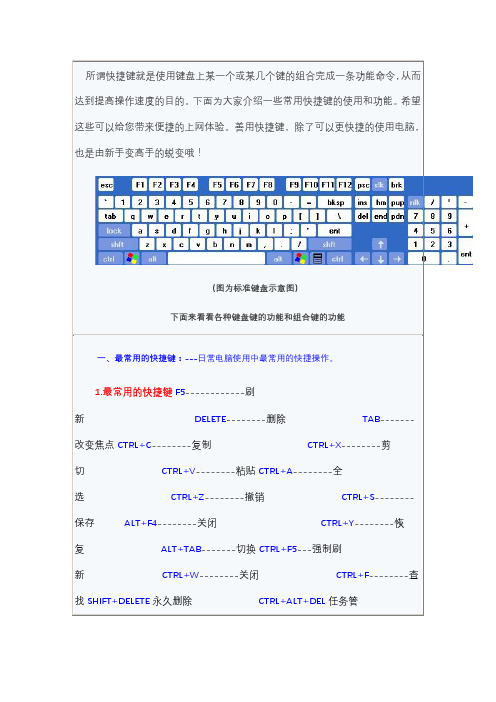
所谓快捷键就是使用键盘上某一个或某几个键的组合完成一条功能命令,从而达到提高操作速度的目的。
下面为大家介绍一些常用快捷键的使用和功能。
希望这些可以给您带来便捷的上网体验。
善用快捷键,除了可以更快捷的使用电脑,也是由新手变高手的蜕变哦!(图为标准键盘示意图)下面来看看各种键盘键的功能和组合键的功能一、最常用的快捷键:---日常电脑使用中最常用的快捷操作。
1.最常用的快捷键F5------------刷新DELETE--------删除TAB-------改变焦点CTRL+C--------复制CTRL+X--------剪切CTRL+V--------粘贴CTRL+A--------全选CTRL+Z--------撤销CTRL+S--------保存ALT+F4--------关闭CTRL+Y--------恢复ALT+TAB-------切换CTRL+F5---强制刷新CTRL+W--------关闭CTRL+F--------查找SHIFT+DELETE永久删除CTRL+ALT+DEL任务管快捷键单独按Windows:显示或隐藏“开始”功能表Windows+BREAK:显示“系统属性”对话框Windows+D:显示桌面Windows+M:最小化所有窗口Windows+Shift+M:还原最小化的窗口Windows+E:开启“资源管理器” Windows+F:查找文件或文件夹Windows+CTRL+ F:查找电脑Windows+F1:显示Windows “帮助” Windows+R:开启“运行”对话框Windows+U:开启“公用程序管理器” Windows+L:切换使用者(Windows XP新功能)Ctrl快捷键Ctrl+S 保存Ctrl+W 关闭程序Ctrl+N 新建Ctrl+O 打开Ctrl+Z 撤销Ctrl+F 查找Ctrl+X 剪切Ctrl+C 复制Ctrl+V 粘贴Ctrl+A 全选Ctrl+[ 缩小文字Ctrl+] 放大文字Ctrl+B 粗体Ctrl+I 斜体Ctrl+U 下划线Ctrl+Shift 输入法切换Ctrl+空格中英文切换Ctrl+回车QQ号中发送信息Ctrl+Home 光标快速移到文件头Ctrl+End 光标快速移到文件尾Ctrl+Esc 显示开始菜单Ctrl+Shift+< 快速缩小文字Ctrl+Shift+> 快速放大文字Ctrl+F5 在IE中强行刷新Ctrl+拖动文件复制文件Ctrl+Backspace 启动\关闭输入法拖动文件时按住Ctrl+Shift 创建快捷方式★★★★★★★★★★★★★★★★★★★★★★★★★★★★★★Alt快捷键Alt+F4 关闭当前程序Alt+空格+C 关闭窗口Alt+空格+N 最小化当前窗口Alt+空格+R 恢复最小化窗口Alt+空格+X 最大化当前窗口Alt+空格+M 移动窗口Alt+空格+S 改变窗口大小Alt+Tab 两个程序交换Alt+255 QQ号中输入无名人Alt+F 打开文件菜单Alt+V 打开视图菜单Alt+E 打开编辑菜单Alt+I 打开插入菜单Alt+O 打开格式菜单Alt+T 打开工具菜单Alt+A 打开表格菜单Alt+W 打开窗口菜单Alt+H 打开帮助菜单Alt+回车查看文件属性Alt+双击文件查看文件属性Alt+X 关闭C语言★★★★★★★★★★★★★★★★★★★★★★★★★★★★★★Shift快捷键Shift+空格半\全角切换Shift+右击右菜单打开方式Shift+F10 选中文件的右菜单Shift+多级文件全部关闭Shift+Del 直接删除文件Shift+^处在中文标点符号半角在智能ABC中省曰号Shift+\ 处在中文标点符号半角在智能ABC中顿号★★★★★★★★★★★★★★★★★★★★★★★★★★★★★★★★★★★★★★★★快捷键常规键盘快捷键Ctrl + C 复制。
电脑文件管理常用快捷键大全

电脑文件管理常用快捷键大全电脑已成为人们日常工作和生活的必备工具,而文件管理是我们在日常使用电脑过程中必不可少的一环。
为了方便高效地进行文件管理,掌握一些常用的快捷键是非常重要的。
本文将为大家介绍一些电脑文件管理常用快捷键,帮助大家提高工作效率和节省时间。
一、基本操作类快捷键1. Ctrl+C:复制选中的文件或文件夹。
2. Ctrl+X:剪切选中的文件或文件夹。
3. Ctrl+V:粘贴剪切或复制的文件或文件夹。
4. Ctrl+A:全选当前文件夹中的所有文件和文件夹。
5. Ctrl+Z:撤销上一步的操作。
6. Ctrl+Y:恢复被撤销的操作。
7. Ctrl+S:保存当前文件。
二、文件夹和文件操作类快捷键1. Ctrl+N:新建一个文件或文件夹。
2. Ctrl+E:选中文件或文件夹并进入重命名状态。
3. Delete键:将选中的文件或文件夹删除至回收站。
4. Shift+Delete键:永久删除选中的文件或文件夹。
5. Ctrl+Shift+N:新建一个文件夹。
6. Ctrl+Shift+E:展开文件夹的所有子文件夹和文件。
7. Alt+Enter键:显示文件或文件夹的属性信息。
三、文件搜索和定位类快捷键1. Ctrl+F:在当前目录下搜索文件和文件夹。
2. F3键:打开Windows资源管理器搜索栏,进行文件搜索。
3. Ctrl+Shift+F:在整个计算机中搜索文件和文件夹。
4. Win+E键:打开计算机资源管理器,快速定位文件。
四、文件选择类快捷键1. Shift+方向键:在文件列表中进行连续选择。
2. Ctrl+方向键:单独选择或取消选择文件。
3. Ctrl+Shift+方向键:扩大或缩小选择范围。
五、文件操作类快捷键1. Ctrl+B:将选中的文件或文件夹复制到剪切板。
2. Ctrl+D:将选中的文件或文件夹复制到指定文件夹。
3. Ctrl+H:显示或隐藏文件。
4. Ctrl+R:刷新当前文件夹。
常用系统PDF阅读工具的快捷键大全
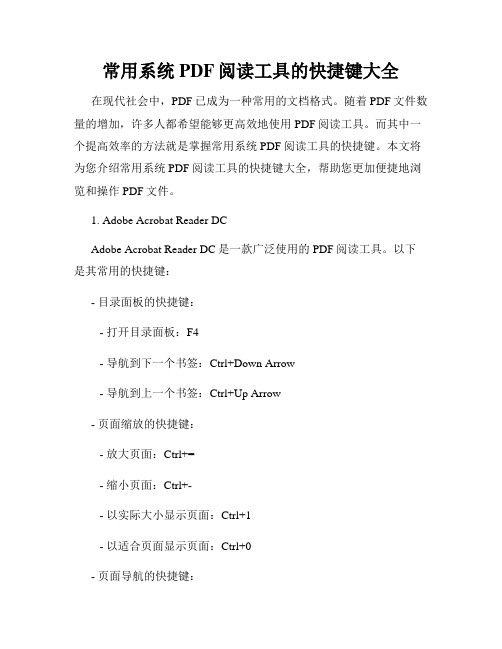
常用系统PDF阅读工具的快捷键大全在现代社会中,PDF已成为一种常用的文档格式。
随着PDF文件数量的增加,许多人都希望能够更高效地使用PDF阅读工具。
而其中一个提高效率的方法就是掌握常用系统PDF阅读工具的快捷键。
本文将为您介绍常用系统PDF阅读工具的快捷键大全,帮助您更加便捷地浏览和操作PDF文件。
1. Adobe Acrobat Reader DCAdobe Acrobat Reader DC是一款广泛使用的PDF阅读工具。
以下是其常用的快捷键:- 目录面板的快捷键:- 打开目录面板:F4- 导航到下一个书签:Ctrl+Down Arrow- 导航到上一个书签:Ctrl+Up Arrow- 页面缩放的快捷键:- 放大页面:Ctrl+=- 缩小页面:Ctrl+-- 以实际大小显示页面:Ctrl+1- 以适合页面显示页面:Ctrl+0- 页面导航的快捷键:- 导航到下一页:Page Down- 导航到上一页:Page Up- 导航到第一页:Home- 导航到最后一页:End- 文字选择和搜索的快捷键:- 选择整个文档:Ctrl+A- 查找:Ctrl+F- 查找下一个匹配项:Ctrl+G- 查找上一个匹配项:Ctrl+Shift+G2. Foxit ReaderFoxit Reader是另一款流行的PDF阅读工具,它也提供了一些常用的快捷键:- 页面缩放的快捷键:- 放大页面:Ctrl+Shift+=- 缩小页面:Ctrl+Shift+-- 以实际大小显示页面:Ctrl+3- 以适合页面显示页面:Ctrl+0- 页面导航的快捷键:- 导航到下一页:Ctrl+Down Arrow- 导航到上一页:Ctrl+Up Arrow- 导航到第一页:Ctrl+Home- 导航到最后一页:Ctrl+End- 文字选择和搜索的快捷键:- 选择整个文档:Ctrl+A- 查找:Ctrl+F- 查找下一个匹配项:F3- 查找上一个匹配项:Shift+F33. Sumatra PDFSumatra PDF是一个轻量级的PDF阅读工具,它也支持一些常用的快捷键:- 页面缩放的快捷键:- 放大页面:Ctrl+Shift+=- 缩小页面:Ctrl+Shift+-- 页面导航的快捷键:- 导航到下一页:Page Down- 导航到上一页:Page Up- 导航到第一页:Home- 导航到最后一页:End- 文字选择和搜索的快捷键:- 选择整个文档:Ctrl+A- 查找:Ctrl+F4. PDF-XChange ViewerPDF-XChange Viewer是一款功能丰富的PDF阅读工具,以下是它的常用快捷键:- 页面缩放的快捷键:- 放大页面:Ctrl+Shift+=- 缩小页面:Ctrl+Shift+-- 以实际大小显示页面:Ctrl+1- 以适合页面显示页面:Ctrl+2- 页面导航的快捷键:- 导航到下一页:Page Down- 导航到上一页:Page Up- 导航到第一页:Home- 导航到最后一页:End- 文字选择和搜索的快捷键:- 选择整个文档:Ctrl+A- 查找:Ctrl+F无论您是在Windows、Mac还是Linux系统上使用PDF阅读工具,通过掌握常用的快捷键,您可以更加高效地处理和浏览PDF文件。
电子书阅读器常用应用的快捷键大全
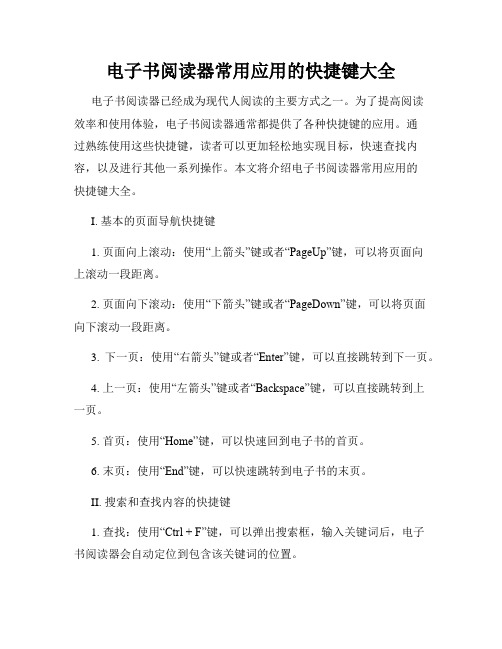
电子书阅读器常用应用的快捷键大全电子书阅读器已经成为现代人阅读的主要方式之一。
为了提高阅读效率和使用体验,电子书阅读器通常都提供了各种快捷键的应用。
通过熟练使用这些快捷键,读者可以更加轻松地实现目标,快速查找内容,以及进行其他一系列操作。
本文将介绍电子书阅读器常用应用的快捷键大全。
I. 基本的页面导航快捷键1. 页面向上滚动:使用“上箭头”键或者“PageUp”键,可以将页面向上滚动一段距离。
2. 页面向下滚动:使用“下箭头”键或者“PageDown”键,可以将页面向下滚动一段距离。
3. 下一页:使用“右箭头”键或者“Enter”键,可以直接跳转到下一页。
4. 上一页:使用“左箭头”键或者“Backspace”键,可以直接跳转到上一页。
5. 首页:使用“Home”键,可以快速回到电子书的首页。
6. 末页:使用“End”键,可以快速跳转到电子书的末页。
II. 搜索和查找内容的快捷键1. 查找:使用“Ctrl + F”键,可以弹出搜索框,输入关键词后,电子书阅读器会自动定位到包含该关键词的位置。
2. 查找下一个:使用“F3”键,可以在当前页面中继续查找下一个匹配的关键词。
3. 查找上一个:使用“Shift + F3”键,可以在当前页面中查找上一个匹配的关键词。
4. 替换:使用“Ctrl + H”键,可以弹出替换框,输入要替换的关键词和替换内容后,电子书阅读器会自动替换匹配的内容。
III. 标注和笔记的快捷键1. 添加标注:使用“Ctrl + B”键,可以将选中的文字添加为标注。
2. 添加笔记:使用“Ctrl + N”键,可以在选中的文字上方或下方添加笔记。
3. 编辑笔记:使用“Ctrl + E”键,可以编辑已经添加的笔记。
4. 删除标注或笔记:选中要删除的标注或笔记后,使用“Delete”键,可以将其删除。
IV. 目录和书签的快捷键1. 打开目录:使用“Ctrl + D”键,可以快速打开电子书的目录。
电子书阅读器的快捷键大全

电子书阅读器的快捷键大全电子书阅读器的快捷键是指在使用电子书阅读器时,可以通过按下特定的按键来实现一些常用的功能操作,以提高阅读的效率和便捷性。
下面是电子书阅读器常见的快捷键大全,希望对你有所帮助。
1. 导航快捷键- 上下箭头:向上/向下滚动页面- 左右箭头:向前/向后翻页- Home键:返回首页- End键:跳至末尾- Page Up/Page Down键:上一页/下一页- Ctrl + 方向键:快速跳转到页面的顶部或底部2. 目录与书签- 目录键:打开书籍的目录- Ctrl + D:添加书签- Ctrl + B:浏览书签列表- Ctrl + G:跳转到指定书签3. 字体操作- Ctrl + R:更改字体- Ctrl + A:增大字号- Ctrl + Z:减小字号- Ctrl + 0:恢复默认字号- Ctrl + F:查找关键词- Ctrl + H:替换关键词- Ctrl + L:清除屏幕上的标注和书签4. 增强阅读功能- Ctrl + T:切换阅读主题(如夜间模式、日间模式) - Ctrl + S:调整页面亮度- Ctrl + P:打印书籍- Ctrl + E:切换字体对齐(左对齐、居中、右对齐) - Ctrl + N:打开多个书籍- Ctrl + O:打开本地文件5. 其他常用功能- Ctrl + C:复制选中文本- Ctrl + X:剪切选中文本- Ctrl + V:粘贴文本- Ctrl + U:全选文本- Ctrl + I:斜体- Ctrl + B:加粗- Ctrl + L:下划线- Ctrl + A:选择全部内容通过上述快捷键,你可以更加方便地操作电子书阅读器,提高阅读效率。
尽管不同的电子书阅读器品牌和型号可能会有些差异,但是大部分的快捷键功能都是通用的。
如果你在使用过程中遇到问题,可以参考相应的使用手册或咨询厂商的技术支持。
总结:通过合理地利用电子书阅读器的快捷键,你可以更好地享受阅读的乐趣。
Word中的目录和索引更新技巧

Word中的目录和索引更新技巧在Word中,目录和索引是常用的文档组织和导航工具。
他们可以帮助读者快速定位并浏览文件的关键信息。
但是,一旦文档内容发生变化,目录和索引可能会失效,需要更新。
本文将介绍一些Word中的目录和索引更新技巧,以便更好地利用这些功能。
一、目录更新技巧目录是一个文档中的章节及其页码的列表。
Word提供了自动生成目录的功能,用户只需添加标题样式,然后在合适位置插入目录即可。
但是,当文档内容发生变化时,目录可能需要手动更新。
以下是一些目录更新技巧:1. 使用快捷键更新目录:在需要更新的目录位置,按下Ctrl键并单击目录,然后按下F9键即可手动更新目录。
2. 手动更新目录的某一部分:如果只想更新目录中的某一部分,可以选中目录中需要更新的文本,然后按下F9键即可更新选定的文本。
3. 自动更新目录:在插入目录时,可以选择“自动更新”选项,这样每次打开文档时,目录会自动更新。
4. 自定义目录样式:Word提供了多种目录样式供选择,用户可以根据需要自定义目录的显示格式,包括字体、间距、缩进等。
二、索引更新技巧索引是文档中的关键词及其所在页面的列表。
Word提供了索引生成和更新功能,使读者可以快速查找特定词语的出现位置。
以下是一些索引更新技巧:1. 生成索引:在需要生成索引的位置,选择“引用”选项卡中的“标记条目”命令。
在弹出的对话框中,输入关键词并选择标记的范围,然后点击“标记”按钮即可生成索引。
2. 更新索引:当文档内容发生变化时,索引可能需要手动更新。
选中需要更新的索引,然后右击选择“更新域”即可手动更新索引。
3. 自动更新索引:与目录类似,Word也提供了索引的自动更新功能。
在插入索引时,选择“自动更新”选项,索引将在文档打开时自动更新。
4. 自定义索引样式:用户可以根据需要自定义索引的显示样式,包括字体、颜色、缩进等。
在生成索引之前,选择“引用”选项卡中的“标记条目”命令,在弹出的对话框中选择“格式”选项,然后进行样式设置。
WORD快捷键大全(带目录方便查找)

WORD快捷键大全(带目录方便查找)目录、常用快捷键2、快捷键大全21.用于设置字符格式和段落格式的快捷键22. 用于编辑和移动文字及图形的快捷键3♦删除文字和图形3♦复制和移动文字及图形4♦插入特殊字符4♦选定文字和图形4♦选定表格中的文字和图形5♦移动插入点6♦移动插入点6♦在表格中移动7♦在表格中插入段落和制表符73•用于处理文档的快捷键8♦创建、查看和保存文档8♦查找、替换和浏览文本8♦撤消和恢复操作8♦切换至其他视图8♦用于审阅文档的快捷键94. 用于处理引用、脚注和尾注的快捷键95. 用于处理域的快捷键96. 用于处理文档大纲的快捷键107. 用于进行邮件合并的快捷键108. 用于处理Web页的快捷键109. 用于打印和预览文档的按键1110. 用于OffiCe助手的快捷键1111. 用于帮助的快捷键11♦在帮助窗口中工作11♦在定位窗格中移动11♦在主题窗格中移动1212. 用于菜单的快捷键1213. 用于窗口和对话框的快捷键13♦在文档和程序窗口中移动13♦在对话框中移动1314. 用于"打开"和"另存为"对话框的快捷键1415. 用于发送电子邮件的快捷键14亠、常用快捷键快捷键作用Ctrl+Shift+Spacebar创建不间断空格Ctrl+-(连字符)创建不间断连字符Ctrl+B使字符变为粗体Ctrl+I使字符变为斜体Ctrl+U为字符添加下划线Ctrl+Shift+缩小字号Ctrl+Shift+>增大字号Ctrl+Q删除段落格式Ctrl+Spacebar删除字符格式Ctrl+C复制所选文本或对象Ctrl+X剪切所选文本或对象Ctrl+V粘贴文本或对象Ctrl+Z撤消上一操作Ctrl+Y重复上一操作】、快捷键大全1.用于设置字符格式和段落格式的快捷键快捷键作用Ctrl+Shift+F改变字体Ctrl+Shift+P改变字号Ctrl+Shift+>增大字号Ctrl+Shift+<减小字号Ctrl+]逐磅增大字号Ctrl+[逐磅减小字号Ctrl+D改变字符格式("格式"菜单中的"字体"命令)Shift+F3切换字母大小与Ctrl+Shift+A将所选字母设为大写Ctrl+B应用加粗格式Ctrl+U应用下划线格式Ctrl+Shift+W只给字、词加下划线,不给空格加下划线Ctrl+Shift+H应用隐藏文字格式Ctrl+I应用倾斜格式Ctrl+Shift+K将字母变为小型大写字母Ctrl+=(等号)应用下标格式(自动间距)Ctrl+Shift++ (加号)应用上标格式(自动间距)Ctrl+Shift+Z取消人工设置的字符格式Ctrl+Shift+Q将所选部分设为Symbol字体Ctrl+Shift+* (星号)显示非打印字符Shift+F1 (单击)需查看文字格式了解其格式的文字Ctrl+Shift+C复制格式Ctrl+Shift+V粘贴格式Ctrl+1单倍行距Ctrl+2双倍行距Ctrl+5 1.5倍行距Ctrl+0在段前添加一行间距Ctrl+E段落居中Ctrl+J两端对齐Ctrl+L左对齐Ctrl+R右对齐Ctrl+Shift+D分散对齐Ctrl+M左侧段落缩进Ctrl+Shift+M取消左侧段落缩进Ctrl+T创建悬挂缩进Ctrl+Shift+T减小悬挂缩进量Ctrl+Q取消段落格式Ctrl+Shift+S应用样式Alt+Ctrl+K启动"自动套用格式"Ctrl+Shift+N应用"正文"样式Alt+Ctrl+1应用"标题1"样式Alt+Ctrl+2应用"标题2"样式Alt+Ctrl+3应用"标题3"样式Ctrl+Shift+L应用"列表"样式2.用于编辑和移动文字及图形的快捷键♦删除文字和图形快捷键作用BaCkSPaCe删除左侧的一个字符删除左侧的一个单词Ctrl+BackspaceDeIete删除右侧的一个字符Ctrl+Delete删除右侧的一个单词Ctrl+X将所选文字剪切到"剪贴板"Ctrl+Z撤消上一步操作Ctrl+F3剪切至"图文场"♦复制和移动文字及图形快捷键作用Ctrl+C复制文字或图形F2 (然后移动插入移动选取的文字或图形点并按Enter键)Alt+F3创建"自动图文集"词条Ctrl+V粘贴"剪贴板"的内容Ctrl+Shift+F3粘贴"图文场"的内容Alt+Shift+R复制文档中上一节所使用的页眉或页脚♦插入特殊字符快捷键插入Ctrl+F9域Shift+E nter换行符Ctrl+E nter分页符Ctrl+Shift+E nter列分隔符Ctrl+-可选连字符Ctrl+Shift+-不间断连字符Ctrl+Shift+ 空格不间断空格Alt+Ctrl+C版权符号Alt+Ctrl+R注册商标符号Alt+Ctrl+T商标符号Alt+Ctrl+.(句点)省略号♦选定文字和图形选定文本的方法是:按住Shift键并按能够移动插入点的键。
Word大纲和目录技巧快速导航长文档

Word大纲和目录技巧快速导航长文档在处理长文档时,Word大纲和目录是非常有用的工具,它们可以帮助我们快速导航文章内容。
本文将介绍一些Word大纲和目录的技巧,帮助读者更高效地处理长文档。
一、使用大纲视图大纲视图是Word中的一种特殊视图,可以显示文档的结构和层级关系。
在"视图"选项卡中,点击"大纲"按钮即可切换到大纲视图。
在大纲视图中,可以看到文档的标题和正文内容。
1. 展开和折叠在大纲视图中,可以通过点击加号和减号来展开和折叠各个标题级别的内容。
这样可以方便地查看和编辑文档的特定部分,避免对整个文档进行大范围滚动。
2. 调整标题级别大纲视图中的标题级别通过缩进来表示。
可以通过点击标题前面的标识符(通常是一个方框),然后点击"升级"或"降级"按钮来调整标题级别。
调整标题级别可以改变标题在目录中的层次结构。
二、创建目录目录是Word中用于快速导航文档内容的工具。
创建目录之前,需要先设置标题样式。
在每个标题前使用合适的样式,然后就可以使用这些样式来创建目录了。
1. 设置标题样式在Word中,可以通过选择标题文本,然后在"开始"选项卡中选择合适的标题样式来设置标题。
如果默认样式不符合需求,还可以自定义标题样式。
2. 插入目录将光标放置在希望插入目录的位置,然后在"引用"选项卡中点击"目录"按钮,选择合适的目录样式即可。
Word会根据标题样式生成目录,并根据文档内容的变化自动更新目录页码。
三、使用自定义大纲级别Word默认提供了九个大纲级别供用户选择,但有时候我们可能需要更多级别来更细致地组织文档的结构。
1. 自定义标题级别在"多级列表"对话框中,可以自定义更多的大纲级别。
打开"多级列表"对话框的方式有两种:一种是在"开始"选项卡中点击"多级列表"按钮,另一种是在"大纲"视图中点击"多级列表"按钮。
电子书阅读器的常用快捷键大全

电子书阅读器的常用快捷键大全电子书阅读器在现代阅读中扮演着重要的角色,为读者提供了便捷的阅读体验。
除了手指滑动触摸屏或使用鼠标点击屏幕,还可以利用快捷键来操作电子书阅读器。
本文将详细介绍电子书阅读器的常用快捷键,以帮助读者更高效地使用电子书阅读器。
1. 翻页快捷键1.1 上一页/下一页:使用键盘的左箭头(←)和右箭头(→)来实现上一页和下一页的翻页功能。
1.2 向上翻页/向下翻页:使用键盘的上箭头(↑)和下箭头(↓)来进行向上翻页和向下翻页操作。
1.3 首页/尾页:使用快捷键Home来快速跳转到电子书的首页,使用快捷键End来快速跳转到电子书的尾页。
2. 字体调整快捷键2.1 放大字体:使用快捷键"+"来放大电子书中的字体大小。
2.2 缩小字体:使用快捷键"-"来缩小电子书中的字体大小。
2.3 还原字体:使用快捷键"0"来还原电子书中的字体大小为默认大小。
3. 目录和书签快捷键3.1 打开目录:使用快捷键"Ctrl + D"(在Windows系统中)或"Command + D"(在Mac系统中)来打开电子书的目录。
3.2 添加书签:使用快捷键"Ctrl + B"(在Windows系统中)或"Command + B"(在Mac系统中)来添加书签。
3.3 查看书签:使用快捷键"Ctrl + Shift + B"(在Windows系统中)或"Command + Option + B"(在Mac系统中)查看已添加的书签。
4. 搜索和标注快捷键4.1 搜索关键词:使用快捷键"Ctrl + F"(在Windows系统中)或"Command + F"(在Mac系统中)来快速搜索电子书中的关键词。
快捷键大全带目录方便查找
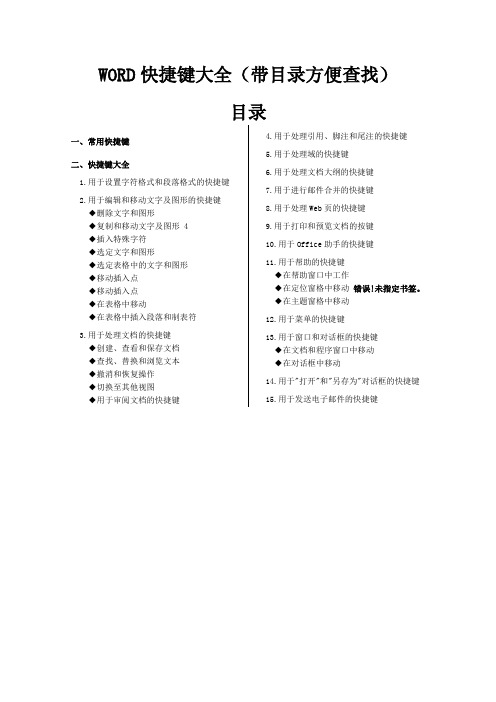
WORD快捷键大全(带目录方便查找)目录一、常用快捷键二、快捷键大全1.用于设置字符格式和段落格式的快捷键2.用于编辑和移动文字及图形的快捷键◆删除文字和图形◆复制和移动文字及图形 4◆插入特殊字符◆选定文字和图形◆选定表格中的文字和图形◆移动插入点◆移动插入点◆在表格中移动◆在表格中插入段落和制表符3.用于处理文档的快捷键◆创建、查看和保存文档◆查找、替换和浏览文本◆撤消和恢复操作◆切换至其他视图◆用于审阅文档的快捷键4.用于处理引用、脚注和尾注的快捷键5.用于处理域的快捷键6.用于处理文档大纲的快捷键7.用于进行邮件合并的快捷键8.用于处理Web页的快捷键9.用于打印和预览文档的按键10.用于Office助手的快捷键11.用于帮助的快捷键◆在帮助窗口中工作◆在定位窗格中移动错误!未指定书签。
◆在主题窗格中移动12.用于菜单的快捷键13.用于窗口和对话框的快捷键◆在文档和程序窗口中移动◆在对话框中移动14.用于"打开"和"另存为"对话框的快捷键15.用于发送电子邮件的快捷键一、常用快捷键快捷键作用Ctrl+Shift+Spacebar创建不间断空格Ctrl+-(连字符)创建不间断连字符Ctrl+B使字符变为粗体Ctrl+I使字符变为斜体Ctrl+U为字符添加下划线Ctrl+Shift+缩小字号Ctrl+Shift+>增大字号Ctrl+Q删除段落格式Ctrl+Spacebar删除字符格式Ctrl+C复制所选文本或对象Ctrl+X剪切所选文本或对象Ctrl+V粘贴文本或对象Ctrl+Z撤消上一操作Ctrl+Y重复上一操作二、快捷键大全1.用于设置字符格式和段落格式的快捷键快捷键作用Ctrl+Shift+F改变字体Ctrl+Shift+P改变字号Ctrl+Shift+>增大字号Ctrl+Shift+<减小字号Ctrl+]逐磅增大字号Ctrl+[逐磅减小字号Ctrl+D改变字符格式("格式"菜单中的"字体"命令)Shift+F3切换字母大小写Ctrl+Shift+A将所选字母设为大写Ctrl+B应用加粗格式Ctrl+U应用下划线格式Ctrl+Shift+W只给字、词加下划线,不给空格加下划线Ctrl+Shift+H应用隐藏文字格式Ctrl+I应用倾斜格式Ctrl+Shift+K将字母变为小型大写字母Ctrl+=(等号)应用下标格式(自动间距)Ctrl+Shift++(加号)应用上标格式(自动间距)Ctrl+Shift+Z取消人工设置的字符格式Ctrl+Shift+Q将所选部分设为Symbol字体Ctrl+Shift+*(星号)显示非打印字符Shift+F1(单击)需查看文字格式了解其格式的文字Ctrl+Shift+C复制格式Ctrl+Shift+V粘贴格式Ctrl+1单倍行距Ctrl+2双倍行距Ctrl+5 1.5倍行距Ctrl+0在段前添加一行间距Ctrl+E段落居中Ctrl+J两端对齐Ctrl+L左对齐Ctrl+R右对齐Ctrl+Shift+D分散对齐Ctrl+M左侧段落缩进Ctrl+Shift+M取消左侧段落缩进Ctrl+T创建悬挂缩进Ctrl+Shift+T减小悬挂缩进量Ctrl+Q取消段落格式Ctrl+Shift+S应用样式Alt+Ctrl+K启动"自动套用格式"Ctrl+Shift+N应用"正文"样式Alt+Ctrl+1应用"标题1"样式Alt+Ctrl+2应用"标题2"样式Alt+Ctrl+3应用"标题3"样式Ctrl+Shift+L应用"列表"样式2.用于编辑和移动文字及图形的快捷键◆删除文字和图形快捷键作用Backspace删除左侧的一个字符Ctrl+Backspace删除左侧的一个单词Delete删除右侧的一个字符Ctrl+Delete删除右侧的一个单词Ctrl+X将所选文字剪切到"剪贴板"Ctrl+Z撤消上一步操作Ctrl+F3剪切至"图文场"◆复制和移动文字及图形快捷键作用Ctrl+C复制文字或图形F2(然后移动插入移动选取的文字或图形点并按Enter键)Alt+F3创建"自动图文集"词条Ctrl+V粘贴"剪贴板"的内容Ctrl+Shift+F3粘贴"图文场"的内容Alt+Shift+R复制文档中上一节所使用的页眉或页脚◆插入特殊字符快捷键插入Ctrl+F9域Shift+Enter换行符Ctrl+Enter分页符Ctrl+Shift+Enter列分隔符Ctrl+-可选连字符Ctrl+Shift+-不间断连字符Ctrl+Shift+空格不间断空格Alt+Ctrl+C版权符号Alt+Ctrl+R注册商标符号Alt+Ctrl+T商标符号Alt+Ctrl+.(句点)省略号◆选定文字和图形选定文本的方法是:按住Shift键并按能够移动插入点的键。
Word中的快速导航与定位技巧

Word中的快速导航与定位技巧Word是人们日常工作和学习中经常使用的文字处理软件之一。
为了提高效率,掌握一些快速导航与定位技巧是非常必要的。
本文将介绍几种在Word中实现快速导航与定位的方法,帮助您更好地利用这一强大工具。
1. 使用快捷键进行快速导航快捷键是提高操作效率的有效途径之一。
在Word中,通过按下特定的快捷键组合,可以实现快速导航至文档中的不同部分。
下面是一些常用的快捷键:- Ctrl + Home:快速定位到文档的开头。
- Ctrl + End:快速定位到文档的结尾。
- Ctrl + G:打开“转到”对话框,可以输入页码或标签名称进行导航。
- Ctrl + F:打开“查找”对话框,可以快速定位到文档中的特定内容。
2. 使用导航窗格进行快速导航Word提供了导航窗格功能,通过它可以更直观地进行快速导航。
您可以通过以下步骤打开导航窗格:- 点击Word界面上方的“视图”选项卡。
- 在“视图”选项卡中,点击“导航窗格”按钮。
- 导航窗格将会出现在屏幕的右侧,显示文档的结构以及书签、页眉、页脚等内容。
您可以点击相应的项实现快速定位。
3. 使用书签进行定位书签是Word中标识文档中特定位置的工具。
您可以通过以下步骤创建和使用书签:- 选中要添加书签的内容或定位到特定位置。
- 点击Word界面上方的“插入”选项卡。
- 在“插入”选项卡中,点击“书签”按钮。
- 在弹出的对话框中,输入书签的名称,然后点击“添加”按钮。
- 创建完成后,您可以通过导航窗格或按下Ctrl + G快捷键,并输入书签名称,即可快速定位到书签所在位置。
4. 使用页眉和页脚进行快速导航页眉和页脚是Word文档中常用的元素,通过它们也可以实现快速导航。
您可以通过以下步骤进行操作:- 双击Word文档页眉或页脚部分,进入页眉页脚编辑模式。
- 在页眉或页脚中添加标签、书签等内容,并设置超链接。
- 完成后,您可以点击相应的页眉或页脚内容,通过超链接快速定位到文档中的其他位置。
常用文件管理器的快捷键大全
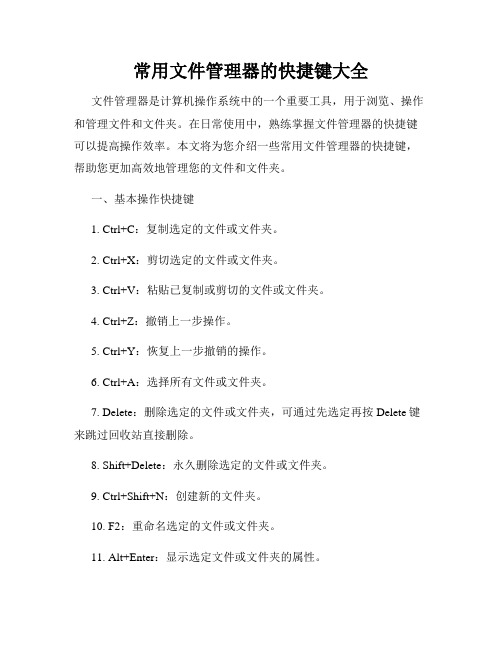
常用文件管理器的快捷键大全文件管理器是计算机操作系统中的一个重要工具,用于浏览、操作和管理文件和文件夹。
在日常使用中,熟练掌握文件管理器的快捷键可以提高操作效率。
本文将为您介绍一些常用文件管理器的快捷键,帮助您更加高效地管理您的文件和文件夹。
一、基本操作快捷键1. Ctrl+C:复制选定的文件或文件夹。
2. Ctrl+X:剪切选定的文件或文件夹。
3. Ctrl+V:粘贴已复制或剪切的文件或文件夹。
4. Ctrl+Z:撤销上一步操作。
5. Ctrl+Y:恢复上一步撤销的操作。
6. Ctrl+A:选择所有文件或文件夹。
7. Delete:删除选定的文件或文件夹,可通过先选定再按Delete键来跳过回收站直接删除。
8. Shift+Delete:永久删除选定的文件或文件夹。
9. Ctrl+Shift+N:创建新的文件夹。
10. F2:重命名选定的文件或文件夹。
11. Alt+Enter:显示选定文件或文件夹的属性。
12. Ctrl+Shift+E:以详细信息的方式查看文件和文件夹。
13. Ctrl+滚轮上/下:调整文件和文件夹的显示大小。
二、导航和显示快捷键1. Ctrl+N:打开新窗口。
2. Ctrl+W:关闭当前窗口。
3. Ctrl+Tab:切换到下一个窗口。
4. Ctrl+Shift+Tab:切换到上一个窗口。
5. Alt+←:返回上级目录。
6. Alt+→:进入下级目录。
7. Backspace:返回上级目录。
8. F11:全屏显示文件管理器。
9. Ctrl+数字键(1-8):快速切换不同的视图模式。
三、搜索和过滤快捷键1. Ctrl+F:在当前文件夹中搜索文件或文件夹。
2. Ctrl+Shift+N:在当前位置创建一个新的文件夹。
3. Ctrl+E:清空搜索结果。
4. Ctrl+/(或*):展开或折叠当前文件夹中的所有子文件夹。
5. Ctrl+L:定位到文件管理器的地址栏。
四、其他实用快捷键1. Ctrl+D:将选定的文件或文件夹添加到书签。
文件管理软件的常用快捷键大全

文件管理软件的常用快捷键大全文件管理软件是我们在电脑上进行文件操作和管理的重要工具,它们的快捷键能够大大提高我们的工作效率。
本文将为大家介绍一些常用的文件管理软件的快捷键,帮助大家更好地利用这些工具。
一、文件操作快捷键1. 新建文件/文件夹:Ctrl + N使用该快捷键可以快速在当前目录下新建一个文件或者文件夹。
2. 打开文件/文件夹:Enter在选中的文件或者文件夹上按下Enter键可以快速打开它们。
3. 复制文件/文件夹:Ctrl + C选中一个或多个文件/文件夹后,按下Ctrl + C可以将它们复制到剪贴板上。
4. 剪切文件/文件夹:Ctrl + X选中一个或多个文件/文件夹后,按下Ctrl + X可以将它们剪切到剪贴板上。
5. 粘贴文件/文件夹:Ctrl + V按下Ctrl + V可以将剪贴板上的文件/文件夹粘贴到当前目录下。
6. 删除文件/文件夹:Delete选中一个或多个文件/文件夹后,按下Delete键可以将它们删除。
7. 重命名文件/文件夹:F2在选中的文件或者文件夹上按下F2键可以对其进行重命名。
8. 撤销操作:Ctrl + Z按下Ctrl + Z可以撤销上一步的操作。
9. 重做操作:Ctrl + Y按下Ctrl + Y可以重做上一步被撤销的操作。
二、文件导航快捷键1. 切换文件夹视图:Alt + 左方向键/右方向键使用该快捷键可以在不同的文件夹视图之间进行快速切换。
2. 切换上一级文件夹:Backspace按下Backspace键可以返回上一级文件夹。
3. 刷新当前目录:F5按下F5键可以刷新当前目录,更新显示文件列表。
4. 快速定位文件夹:Ctrl + E按下Ctrl + E后,输入文件夹名称可以快速定位到该文件夹。
5. 返回根目录:Ctrl + 鼠标左键双击文件夹路径栏使用该快捷键可以快速返回根目录。
6. 前进/后退:Alt + 左方向键/右方向键使用该快捷键可以在打开的文件夹之间进行快速切换。
快捷键大全
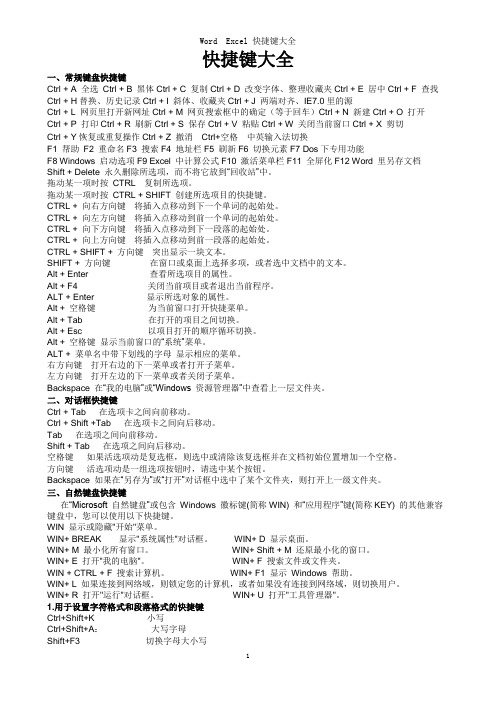
快捷键大全一、常规键盘快捷键Ctrl + A 全选Ctrl + B 黑体Ctrl + C 复制Ctrl + D 改变字体、整理收藏夹Ctrl + E 居中Ctrl + F 查找Ctrl + H替换、历史记录Ctrl + I 斜体、收藏夹Ctrl + J 两端对齐、IE7.0里的源Ctrl + L 网页里打开新网址Ctrl + M 网页搜索框中的确定(等于回车)Ctrl + N 新建Ctrl + O 打开Ctrl + P 打印Ctrl + R 刷新Ctrl + S 保存Ctrl + V 粘贴Ctrl + W 关闭当前窗口Ctrl + X 剪切Ctrl + Y恢复或重复操作Ctrl + Z 撤消Ctrl+空格中英输入法切换F1 帮助F2 重命名F3 搜索F4 地址栏F5 刷新F6 切换元素F7 Dos下专用功能F8 Windows 启动选项F9 Excel 中计算公式F10 激活菜单栏F11 全屏化F12 Word 里另存文档Shift + Delete 永久删除所选项,而不将它放到“回收站”中。
拖动某一项时按CTRL 复制所选项。
拖动某一项时按CTRL + SHIFT 创建所选项目的快捷键。
CTRL + 向右方向键将插入点移动到下一个单词的起始处。
CTRL + 向左方向键将插入点移动到前一个单词的起始处。
CTRL + 向下方向键将插入点移动到下一段落的起始处。
CTRL + 向上方向键将插入点移动到前一段落的起始处。
CTRL + SHIFT + 方向键突出显示一块文本。
SHIFT + 方向键在窗口或桌面上选择多项,或者选中文档中的文本。
Alt + Enter 查看所选项目的属性。
Alt + F4 关闭当前项目或者退出当前程序。
ALT + Enter 显示所选对象的属性。
Alt + 空格键为当前窗口打开快捷菜单。
Alt + Tab 在打开的项目之间切换。
Alt + Esc 以项目打开的顺序循环切换。
Alt + 空格键显示当前窗口的“系统”菜单。
文件管理器常用应用的快捷键大全
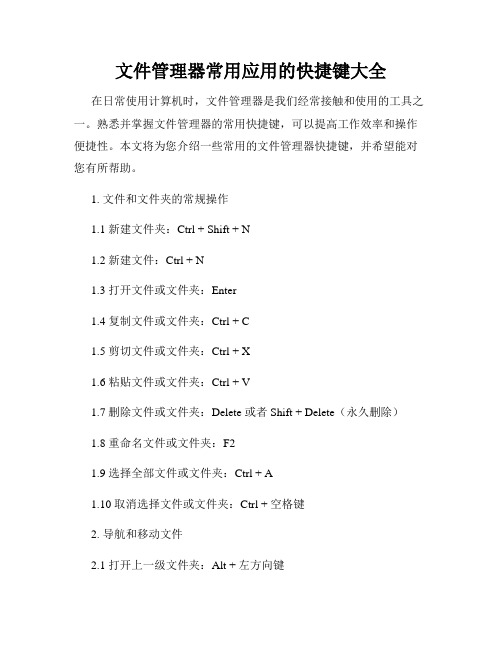
文件管理器常用应用的快捷键大全在日常使用计算机时,文件管理器是我们经常接触和使用的工具之一。
熟悉并掌握文件管理器的常用快捷键,可以提高工作效率和操作便捷性。
本文将为您介绍一些常用的文件管理器快捷键,并希望能对您有所帮助。
1. 文件和文件夹的常规操作1.1 新建文件夹:Ctrl + Shift + N1.2 新建文件:Ctrl + N1.3 打开文件或文件夹:Enter1.4 复制文件或文件夹:Ctrl + C1.5 剪切文件或文件夹:Ctrl + X1.6 粘贴文件或文件夹:Ctrl + V1.7 删除文件或文件夹:Delete 或者 Shift + Delete(永久删除)1.8 重命名文件或文件夹:F21.9 选择全部文件或文件夹:Ctrl + A1.10 取消选择文件或文件夹:Ctrl + 空格键2. 导航和移动文件2.1 打开上一级文件夹:Alt + 左方向键2.2 打开下一级文件夹:Alt + 右方向键2.3 在文件夹之间切换:Tab 或者 Ctrl + Tab2.4 在当前文件夹和上一级文件夹之间切换:Backspace 2.5 移动光标到第一个文件或文件夹:Home2.6 移动光标到最后一个文件或文件夹:End2.7 向上滚动文件列表:Page Up2.8 向下滚动文件列表:Page Down3. 选择和编辑文件3.1 单选文件或文件夹:单击文件或文件夹3.2 多选文件或文件夹:Ctrl + 左键单击3.3 连续选择一段文件:Shift + 左键单击3.4 取消选择一个文件:Ctrl + 左键单击已选择的文件3.5 拖拽选择一段文件:按住左键框选3.6 复制所选文件并粘贴到指定位置:Ctrl + Shift + V 3.7 在文件管理器中搜索文件或文件夹:Ctrl + F3.8 预览选中的文件(如图片、视频等):空格键4. 快速访问功能4.1 查看当前文件夹属性:Alt + Enter4.2 显示隐藏文件和文件夹:Ctrl + H4.3 访问我的电脑:Ctrl + E4.4 打开指定的目录:Ctrl + O4.5 快速打开最近访问过的文件夹:Ctrl + Shift + H4.6 快速访问收藏夹中的项目:Ctrl + 1 ~ 9(根据位置进行快速切换)5. 其他常用快捷键5.1 查找替换文件名:Ctrl + F25.2 排序文件列表:Ctrl + 排序方式的首字母(例如:N - 按名称排序)5.3 查看文件属性:Alt + Enter5.4 显示/隐藏文件扩展名:Ctrl + Shift + S5.5 显示/隐藏预览面板:F115.6 在文件夹树和文件列表之间切换焦点:F6以上所列出的文件管理器快捷键只是一部分常用的组合,当然还有很多其他的快捷键可以根据个人需求和习惯进行设置。
常用系统文件管理工具的快捷键大全

常用系统文件管理工具的快捷键大全在计算机操作过程中,文件管理是一个常见的任务。
为了提高效率和便利性,系统文件管理工具通常都会提供一些快捷键操作。
下面是一些常见系统文件管理工具的快捷键大全,方便您在日常使用中更加高效地管理和操作文件。
1. Windows资源管理器:- Ctrl+C:复制选中的文件或文件夹。
- Ctrl+X:剪切选中的文件或文件夹。
- Ctrl+V:粘贴复制或剪切的文件或文件夹。
- Ctrl+Z:撤销上一次操作。
- Ctrl+Y:恢复撤销的操作。
- Ctrl+Shift+N:创建新文件夹。
- Ctrl+A:全选当前目录下的所有文件和文件夹。
- F2:重命名选中的文件或文件夹。
- Ctrl+Shift+N:以管理员身份打开选中的文件夹。
- Alt+向上箭头:返回上级目录。
- Alt+Enter:显示选中文件或文件夹的属性。
- Del:删除选中的文件或文件夹,将其移到回收站。
2. macOS的Finder(访达):- Cmd+C:复制选中的文件或文件夹。
- Cmd+X:剪切选中的文件或文件夹。
- Cmd+V:粘贴复制或剪切的文件或文件夹。
- Cmd+Z:撤销上一次操作。
- Cmd+Y:恢复撤销的操作。
- Cmd+Shift+N:创建新文件夹。
- Cmd+A:全选当前目录下的所有文件和文件夹。
- Enter:重命名选中的文件或文件夹。
- Cmd+向上箭头:返回上级目录。
- Cmd+I:显示选中文件或文件夹的属性。
- Cmd+Delete:将选中的文件或文件夹移动到垃圾桶。
3. Linux的Nautilus(文件管理器):- Ctrl+C:复制选中的文件或文件夹。
- Ctrl+X:剪切选中的文件或文件夹。
- Ctrl+V:粘贴复制或剪切的文件或文件夹。
- Ctrl+Z:撤销上一次操作。
- Ctrl+Y:恢复撤销的操作。
- Ctrl+Shift+N:创建新文件夹。
- Ctrl+A:全选当前目录下的所有文件和文件夹。
快捷键大全带目录方便查找

WORD快捷键大全(带目录方便查找)目录一、常用快捷键快捷键作用Ctrl+Shift+Spacebar 创建不间断空格Ctrl+-(连字符) 创建不间断连字符Ctrl+B 使字符变为粗体Ctrl+I 使字符变为斜体Ctrl+U 为字符添加下划线Ctrl+Shift+ 缩小字号Ctrl+Shift+> 增大字号Ctrl+Q 删除段落格式Ctrl+Spacebar 删除字符格式Ctrl+C 复制所选文本或对象Ctrl+X 剪切所选文本或对象Ctrl+V 粘贴文本或对象Ctrl+Z 撤消上一操作Ctrl+Y 重复上一操作二、快捷键大全1.用于设置字符格式和段落格式的快捷键快捷键作用Ctrl+Shift+F 改变字体Ctrl+Shift+P 改变字号Ctrl+Shift+> 增大字号Ctrl+Shift+< 减小字号Ctrl+] 逐磅增大字号Ctrl+[ 逐磅减小字号Ctrl+D 改变字符格式("格式"菜单中的"字体"命令)Shift+F3 切换字母大小写Ctrl+Shift+A 将所选字母设为大写Ctrl+B 应用加粗格式Ctrl+U 应用下划线格式Ctrl+Shift+W 只给字、词加下划线,不给空格加下划线Ctrl+Shift+H 应用隐藏文字格式Ctrl+I 应用倾斜格式Ctrl+Shift+K 将字母变为小型大写字母Ctrl+=(等号)应用下标格式(自动间距)Ctrl+Shift++(加号)应用上标格式(自动间距)Ctrl+Shift+Z 取消人工设置的字符格式Ctrl+Shift+Q 将所选部分设为Symbol字体Ctrl+Shift+*(星号)显示非打印字符Shift+F1(单击)需查看文字格式了解其格式的文字Ctrl+Shift+C 复制格式Ctrl+Shift+V 粘贴格式Ctrl+1 单倍行距Ctrl+2 双倍行距Ctrl+5 倍行距Ctrl+0 在段前添加一行间距Ctrl+E 段落居中Ctrl+J 两端对齐Ctrl+L 左对齐Ctrl+R 右对齐Ctrl+Shift+D 分散对齐Ctrl+M 左侧段落缩进Ctrl+Shift+M 取消左侧段落缩进Ctrl+T 创建悬挂缩进Ctrl+Shift+T 减小悬挂缩进量Ctrl+Q 取消段落格式Ctrl+Shift+S 应用样式Alt+Ctrl+K 启动"自动套用格式"Ctrl+Shift+N 应用"正文"样式Alt+Ctrl+1 应用"标题1"样式Alt+Ctrl+2 应用"标题2"样式Alt+Ctrl+3 应用"标题3"样式Ctrl+Shift+L 应用"列表"样式2.用于编辑和移动文字及图形的快捷键◆删除文字和图形快捷键作用Backspace 删除左侧的一个字符Ctrl+Backspace 删除左侧的一个单词Delete 删除右侧的一个字符Ctrl+Delete 删除右侧的一个单词Ctrl+X 将所选文字剪切到"剪贴板"Ctrl+Z 撤消上一步操作Ctrl+F3 剪切至"图文场"◆复制和移动文字及图形快捷键作用Ctrl+C 复制文字或图形F2(然后移动插入移动选取的文字或图形点并按Enter键)Alt+F3 创建"自动图文集"词条Ctrl+V 粘贴"剪贴板"的内容Ctrl+Shift+F3 粘贴"图文场"的内容Alt+Shift+R 复制文档中上一节所使用的页眉或页脚◆插入特殊字符快捷键插入Ctrl+F9 域Shift+Enter 换行符Ctrl+Enter 分页符Ctrl+Shift+Enter 列分隔符Ctrl+- 可选连字符Ctrl+Shift+- 不间断连字符Ctrl+Shift+空格不间断空格Alt+Ctrl+C 版权符号Alt+Ctrl+R 注册商标符号Alt+Ctrl+T 商标符号Alt+Ctrl+.(句点)省略号◆选定文字和图形选定文本的方法是:按住Shift键并按能够移动插入点的键。
文档目录快捷键操作方法

文档目录快捷键操作方法
在大多数文本编辑器和办公软件中,使用快捷键可以快速导航和操作文档目录。
以下是一些常见的文档目录快捷键操作方法:
1. 打开和关闭文档目录:通常可以使用快捷键Ctrl+Shift+N(Windows)或Command+Shift+N(Mac)来打开和关闭文档目录。
这个快捷键通常适用于文本编辑器(如Sublime Text、Visual Studio Code等)。
2. 跳转到指定的章节或标题:使用快捷键Ctrl+数字(Windows)或Command+数字(Mac)可以快速跳转到文档目录中的指定章节或标题。
例如,按下Ctrl+1 可以跳转到文档目录中的第一个章节。
3. 展开和折叠章节或标题:使用快捷键Ctrl+加号(Windows)或Command+加号(Mac)可以展开当前章节或标题。
使用快捷键Ctrl+减号(Windows)或Command+减号(Mac)可以折叠当前章节或标题。
4. 上下移动目录项:使用快捷键Ctrl+上箭头或Ctrl+下箭头(Windows)或Command+上箭头或Command+下箭头(Mac)可以在目录项之间进行快速移动。
5. 搜索目录项:使用快捷键Ctrl+F(Windows)或Command+F(Mac)可以在文档目录中搜索特定的章节或标题。
输入关键字后,按下Enter 键可以定
位到匹配的目录项。
这些快捷键操作方法可能会因文本编辑器或办公软件的不同而有所差异,但通常都有类似的功能。
记住这些快捷键可以提高您在文档中导航和操作目录的效率。
typora的快捷用法
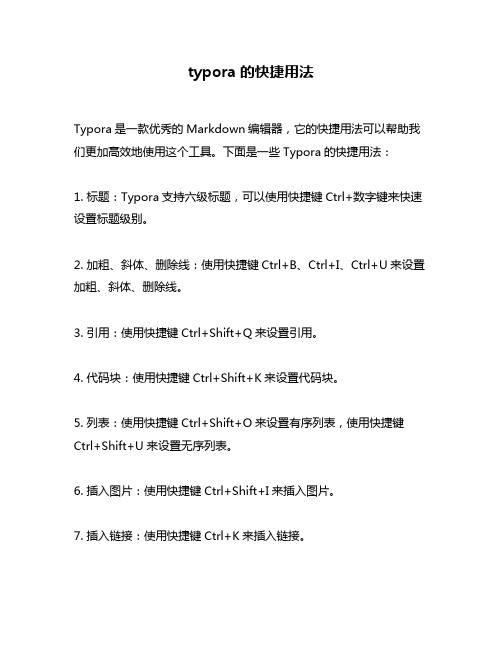
typora的快捷用法
Typora是一款优秀的Markdown编辑器,它的快捷用法可以帮助我们更加高效地使用这个工具。
下面是一些Typora的快捷用法:
1. 标题:Typora支持六级标题,可以使用快捷键Ctrl+数字键来快速设置标题级别。
2. 加粗、斜体、删除线:使用快捷键Ctrl+B、Ctrl+I、Ctrl+U来设置加粗、斜体、删除线。
3. 引用:使用快捷键Ctrl+Shift+Q来设置引用。
4. 代码块:使用快捷键Ctrl+Shift+K来设置代码块。
5. 列表:使用快捷键Ctrl+Shift+O来设置有序列表,使用快捷键Ctrl+Shift+U来设置无序列表。
6. 插入图片:使用快捷键Ctrl+Shift+I来插入图片。
7. 插入链接:使用快捷键Ctrl+K来插入链接。
8. 表格:使用快捷键Ctrl+T来插入表格。
9. 目录:使用快捷键Ctrl+Shift+1来生成目录。
10. 全屏预览:使用快捷键F11来进入全屏预览模式。
以上是Typora的一些常用快捷用法,使用这些快捷键可以帮助我们更加高效地使用Typora。
除此之外,Typora还有很多其他的功能,比
如支持数学公式、流程图等,可以帮助我们更加方便地编辑文档。
总之,Typora是一款非常优秀的Markdown编辑器,它的快捷用法
可以帮助我们更加高效地使用这个工具。
如果你还没有使用过Typora,建议你尝试一下,相信你会喜欢上它的。
- 1、下载文档前请自行甄别文档内容的完整性,平台不提供额外的编辑、内容补充、找答案等附加服务。
- 2、"仅部分预览"的文档,不可在线预览部分如存在完整性等问题,可反馈申请退款(可完整预览的文档不适用该条件!)。
- 3、如文档侵犯您的权益,请联系客服反馈,我们会尽快为您处理(人工客服工作时间:9:00-18:30)。
ctrl+j复制图层,或者复制选区内图像为新图层
合并链接图层:ctrl+e
盖印图层快捷键Ctrl + AlT + Shift + E 把当前显示的所有图层一起“复印”下来,生成一个新的图层。
第五章(1)旺旺头像和动态gif店标(2)带倒影文字的酒红店招
第六章(1)切片工具批量制作左侧分类条(2)带流光字的炫酷收藏图片
第七章(1)制作宝贝描述模板(2)制作店铺首页模板上篇(3)制作店铺首页模板中篇(4)制作店铺首页模板下篇
第八章(1)如何校正宝贝色差(2)人物美白磨皮、整形秘诀总的来说,本教程包括图片处理美化和店铺装修两大部分。
delete(发音底利特,大写DELETE)是删除的意思。
复制快捷键ctrl+c 剪切ctrl+x 粘贴ctrl+v
以上都是平时电脑操作最基本的使用快捷键。
打开文件:ctrl+o
关闭文件:ctrl+w
给图层重命名:在图层名文字上双击
把背景层变成普通层:双击“背景”图层,确定。
第五章(1)旺旺头像和动态gif店标(2)带倒影文字的酒红店招
第六章(1)切片工具批量制作左侧分类条(2)带流光字的炫酷收藏图片
第七章(1)制作宝贝描述模板(2)制作店铺首页模板上篇(3)制作店铺首页模板中篇(4)制作店铺首页模板下篇
第八章(1)如何校正宝贝色差(2)人物美白磨皮、整形秘诀
————————————————————————技巧
Ctrl(发音肯戳)是control的缩写,有“控制”的意思,也叫控制键。
Alt(奥特)是alternative的缩写,切换\选择之意。
Enter(安特) 回车键,在文字编辑时,回车键的作用是换行,在确认操作的时候,回车键的作用是执行,所以我经常说,按回车键确认。
撤销上一步操作:ctrl+z
撤销多步操作:ctrl+alt+z(跟qq冲突,可关闭qq或使用历史记录面板)
快速载入图层选区:按住ctrl,同时鼠标左键点击图层缩略图。
取消选区:ctrl+D
快速选中所有文字:左键双击文字图层缩略图。
调整字间距:按住alt同时按键盘上向左向右箭头
调整行间距:按住alt同时按键盘上向上向下箭头
调用曲线面板:ctrl+m
调用色相饱和度面板:ctrl+u
调用自由变换控件:ctrl+T
锁定比例变形:按住shift
固定中心点变形:按住alt
锁定比例并固定中心点变形:按住shift+alt
使用绘画工具如(如画笔,向笔等),单击鼠标画下起点,按住Shift键,在终点单击鼠标,可画出一条直线。
第九章(1)ps制作放大镜移过放大图片效果(2)露珠滚过叶片滴落效果(第九章在43元套餐里)
第十章(1)动作面板介绍和利用动作制作质感相框(2)批量改变图片大小(3)批量裁剪正方形宝贝展示图(第十章为阿里学院免费课程,暂不提供文件下载。大家可以到阿里学院永远免费观看)
本套教程详情请进入我们的网店查看,欢迎您的咨询。
第一章(1)三个重要概念:位图像素图层(2)工具栏简介(3)图层面板介绍
第二章(1)新建文档、保存文档和促销标签的制作(2)拼合图片,制作海报
第三章(1)如何改变宝贝图片大小(2)抠图(换背景)上篇(3)抠图下篇(4)抠图进阶篇 :婚纱与水晶杯透明物体的抠图
第四章(1)快速制作精美水印(2)批量添加水印,去除水印
第一章(1)三个重要概念:位图像素图层(2)工具栏简介(3)图层面板介绍
第二章(1)新建文档、保存文档和促销标签的制作(2)拼合图片,制作海报
第三章(1)如何改变宝贝图片大小(2)抠图(换背景)上篇(3)抠图下篇(4)抠图进阶篇 :婚纱与水晶杯透明物体的抠图
第四章(1)快速制作精美水印(2)批量添加水印,去除水印
使用非Hand Tool(手形工具)时,按住空格键后可转换成手形工具,即可移动视窗内图像的可见范围。
在手形工具上双击鼠标可以使图像以最适合的窗口大小(适合屏幕)显示,
在缩放工具上双击鼠标可使图像以1:1的比例(实际像素)显示。
在使用Move Tool(移动工具)时,方向键直接以1像素的距离移动图像,如果按住Shift键再按方向键则以每次10像素的距离移动图像。
